Yeabests.top vírus eltávolítása (ingyenes útmutató)
Eltávolítási Útmutató - Yeabests.top vírus
Mi az, hogy Yeabests.top vírus?
A gyanús Yeabests.top és kapcsolata a böngészőeltérítő-hálózathoz:
Ha azt veszi észre, hogy a kezdőlapja hirtelen az UPortalra változott, feltehetőleg a Yeabest.top vírus támadta meg. Az általunk talált információk alapján úgy tűnik, hogy ezt az oldalt az ESOffers Network Co., Limited. nevű hongkongi cég hozta létre. A program eredete az oldal forráskódjából is egyértelmű, melynek egyes részei kínaiul íródtak.
Ezeken kívül azonban a programmal kapcsolatban számos kérdés merül fel. Például a lincenszszerződés és az adatvédelmi nyilatkozat nem is az oldalhoz tartoznak, és az UPortal egy másik weboldalára, a greenet.xyz-re irányítanak. Érdekes, hogy a két weboldal ugyanúgy néz ki és azonos elrendezést mutatnak. Még különösebb, hogy egy másik gyanús webcím, a Yeabests.cc, melyet egyik korábbi cikkünkben tárgyaltunk, már szintén a Yeabests.top-ra irányít.
A különböző oldalak közötti gyanús kapcsolatok nem győznek meg a weboldal megbízhatóságáról. Ezek a webcímek reklámalapú böngészőeltérítőket takarnak, mely arra utal, hogy a Yeabests is ilyen cyberfertőzés. A vírust mielőbb, késlekedés nélkül el kell távolítani a számítógépről. A FortectIntego egyike azon professzionális antivírus-szoftvereknek, melyek megbízhatóan elvégeznek egy ilyen feladatot.
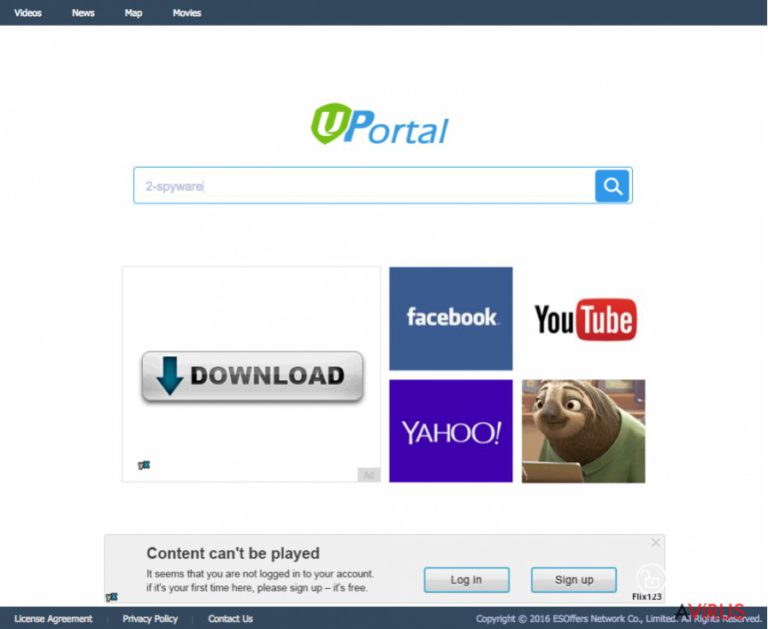
A Yeabest.com-támadásra visszatérve azt tanácsoljuk, hogy ne hagyja figyelmen kívül. Az oldalt úgy tervezték meg, hogy a felhasználó azt higgye, hogy hasznos funkciói vannak, például gyorselérést nyújt a Facebookhoz, Youtube-hoz, Yahoo-hoz, Google Mapshez, stb. Elképzelhető, hogy ezek a linkek valóban működnek, azonban ez a legtöbb, amit ez a keresőoldalként álcázott oldal nyújt.
A keresőfunkciók nagyon gyengék és a Plus hálózatkereséssel működnek, mely szintén olyan gyanús oldal, melyet tanácsos elkerülnie. A keresőmotorban a keresési találatokat olyan linkekkel helyettesítik, melyek megbízhatatlan tartalmú szponzorált weboldalakra irányítanak.
Egyszerűen megfogalmazva a Yeabests.top átirányító vírus egy rosszindulatú program, melyet úgy terveztek, hogy a felhasználó érdekeit figyelmen kívül hagyva reklámbevételt generáljon.
Hogy még hatékonyabban és profitábilisabban működjön, az oldal készítői etikátlan eszközökhöz folyamodhatnak, és malware-fertőzött és más veszélyes tartalmat hordozó oldalakra irányító linkeket tehetnek egyenesen a kezdőoldalára vagy elrejthetik őket a keresési találatai között. Ne késlekedjen a Yeabests.top eltávolításával, mert újabb kellemetlen problémái származhatnak belőle.
Hogyan ismerje fel és kerülje el ezt a vírust?
Ha nem ön állította be a Yeabest.com-ot kezdőlapnak vagy automatikus keresőmotornak, akkor ez a malware feltehetőleg a „bundling” módszerével támadta meg számítógépét. Ez azt jelenti, hogy a vírust egy új videolejátszó, fényképszerkesztő, FlashPlayer- vagy Java-frissítés szoftvercsomagjához csatolták, és ön a tudta nélkül engedélyezte, hogy rátelepüljön a számítógépére, miközben azt hitte, hogy egy alkalmazást tölt csak le.
Ez gyakori hiba, melyet a legtöbb felhasználó elkövet. Átugorják a licenszszerződést és felhasználási feltételeket, és sietve letudják a telepítést a „Tovább” gomb nyomogatásával. Valójában ahhoz, hogy ellenőrizze, hogy mit engedélyez a számítógépén, szükséges, hogy a kézi beállítás opciót válassza a telepítésnél. A beállításoknál keressen nemkívánatos tételeket vagy olyan, előre bejelölt opciókat, hogy „A Yeabest.top beállítása kezdőlapnak”, és ne engedélyezze őket.
Mi a leghatékonyabb módja a Yeabest.com vírus eltávolításának?
Ha idáig eljutott cikkünkben, feltehetőleg kíváncsi arra, hogy milyen módjai vannak a Yeabest.top eltávolításának. Több opciót is tudunk ajánlani. Attól függően, hogy gyors vírusirtást szeretne, vagy készen áll egy hosszabb procedúrára, választhat az automatikus és a kézi Yeabest.top-eltávolítás között.
A leghozzáférhetőbb módszer kétségkívül a kézi eltávolítás. Ha elég figyelmes és pontosan tudja követni az utasításokat, ne habozzon, próbálja ki. A részletes útmutatót lent találja. Ha a kézi eltávolítás sikertelennek bizonyul és ez a tapadós vírus folyton visszakerül a böngészőjére, futtasson egy ellenőrzést egy automatikus malware-eltávolítóval.
Elképzelhető, hogy egyes víruskomponensek elkerülték a figyelmét, ezeket egy vírusirtószoftver képes megtalálni és eltávolítani.
A következő programok közül választva automatikusan helyreállíthatja a vírusok okozta kárt: FortectIntego, SpyHunter 5Combo Cleaner, Malwarebytes. Azért ezeket az alkalmazásokat javasoljuk, mert a potenciálisan kéretlen programokat és a vírusokat is minden kapcsolódó fájllal és regisztrációs bejegyzéssel együtt azonosítani képesek.
Manuális Eltávolítási Útmutató - Yeabests.top vírus
Yeabests.top eltávolítása Windows rendszerekből
Ahhoz, hogy eltávolítsa a Yeabest.top vírust az operációs rendszeréről, töröljön minden olyan programot, ami kapcsolódhat hozzá. Keressen olyan programokat, mint a UPCleaner, a Flix123 és más gyanús alkalmazások.
-
Kattintson ide: Start → Control Panel → Programs and Features (Amennyiben ön Windows XP felhasználó, kattintson ide: Add/Remove Programs.)

-
Amennyiben ön Windows 10 / Windows 8 felhasználó, kattintson a jobb egérgombbal a képernyő bal alsó sarkában. Miután a szükséges Quick Access Menu megjelent, válassza először azt, hogy Control Panel, ezután pedig azt, hogy Uninstall a Program.

-
Távolítsa el a(z) Yeabests.top szoftvert és a vele kapcsolatos egyéb programokat
Keressen ki a(z) Yeabests.top bejegyzéseit, valamint a többi mostanában telepített, gyanús programét is. -
Távolítsa el őket és kattintson arra, hogy OK a változások elmentéséhez.

Yeabests.top vírus eltávolítása innen: Microsoft Edge
Microsoft Edge beállításainak visszaállítása (1. módszer):
- Indítsa el a Microsoft Edge alkalmazást, majd kattintson a More gombra (három pont a jobb felső sarokban).
- Kattintson a Settings gombra a további beállítások megjelenítéséhez
-
A Settings ablakban kattintson az Clear browsing data alatti Choose what to clear gombr

-
Válasszon ki mindent, amit törölni szeretne, majd Clear gomb.

-
Ezt követően kattintson jobb gombbal a Start gombra (Windows logó). Válassza a Task Manager lehetőséget.

- A Processes ablakban keresse meg a Microsoft Edge bejegyzést.
-
Kattintson rá jobb gombbal, és válassza a Go to details lehetőséget. Ha a Go to details lehetőség nem látható, kattintson a More details gombra, és ismételje meg az előző lépéseket.


-
A Details fülön keressen meg minden Microsoft Edge nevű bejegyzést. Kattintson rájuk jobb gombbal, és válassza a End Task lehetőséget.

Az Microsoft Edge böngésző visszaállítása (2. módszer)
Ha az 1. módszer nem segített, speciális módon kell visszaállítania az Edge böngészőt
- Megjegyzés: először készítsen biztonsági másolatot adatairól!
- Keresse meg ezt a mappát számítógépén
C:\Users\%username%\AppData\Local\Packages\Microsoft.MicrosoftEdge_8wekyb3d8bbwe. -
Jelölje ki a tartalmát, majd kattintson az egér jobb gombjával. Válassza a Delete lehetőséget.

- Kattintson a Start gombra (Windows logó), majd a Search my stuff mezőbe írja be, hogy window power
-
Kattintson jobb gombbal a Windows PowerShell bejegyzésre, majd válassza a Run as administrator lehetőséget.

- Miután már adminisztrátor, a Windows PowerShell ablaka megjelenik. Illessze be a következő parancsot a PS C:\WINDOWS\system32> sor mögé, majd nyomjon entert:
Get-AppXPackage -AllUsers -Name Microsoft.MicrosoftEdge | Foreach {Add-AppxPackage -DisableDevelopmentMode -Register $($_.InstallLocation)\AppXManifest.xml -Verbose}
Ezt követően már nem szabadna, hogy a Yeabests.top továbbra is Microsoft Edge böngészőjében legyen.
Yeabests.top eltávolítása innen: Mozilla Firefox (FF)
-
Veszélyes kiterjesztések eltávolítása
Nyissa meg a Mozilla Firefox böngészőt, kattintson a menüikonra (jobb felső sarok), majd Add-ons → Extensions.
-
Válassza ki a(z) Yeabests.top elemet és minden egyéb gyanús beépülőt. A bejegyzések törléséhez Remove.

-
Állítsa alaphelyzetbe az Mozilla Firefox böngészőt.
Kattintson a kérdőjelre a jobb felső sarokban található Firefox menüben. Ezután Troubleshooting Information.
-
Ezt követően Reset Firefox to its default state üzenet fogadja egy Reset Firefox gombbal. Kattintson a gombra néhányszor a(z) Yeabests.top eltávolításához.

Yeabests.top eltávolítása innen: Google Chrome
Törölje ki az összes Yeabest.top bővítményt és minden más kiegészítőt,ami kapcsolatban állhat vele. Különös figyelmet fordítson azokra az elemekre, melyeket nem saját kezűleg töltött le a számítógépére.
-
Kártékony beépülők eltávolítása
Nyissa meg a Google Chrome böngészőt, kattintson a menüikonra (jobb felső sarok), majd Tools → Extensions.
-
Válassza ki a(z) Yeabests.top bejegyzéseit és minden egyéb kártékony beépülőt, majd a szemetes ikon segítségével távolítsa el őket.

-
Kattintson ismét a menügombra, majd az itt megjelenő Search szekció alatt Settings → Manage Search engines.

-
A következő, Search Engines... menüből távolítsa el a kártékony keresőket. Érdemes csak a Google-t, vagy az ön által korábban használt domaint meghagyni.

-
Állítsa alaphelyzetbe az Google Chrome böngészőt.
Kattintson a menügombra a(z) Google Chrome jobb felső sarkában, majd Settings. -
Görgessen a lap aljára, ott pedig Reset browser settings.

-
A jelenlegi lépés és a(z) Yeabests.top eltávolításának befejezéséhez nyomjon Reset gombot.

Azt tanácsoljuk, hogy a potenciálisan kéretlen program eltávolítása és a böngészők helyreállítása után vizsgálja át a rendszert egy megbízható antispyware programmal. Ezzel megszabadulhat a kártevő (Yeabests.top) hátramaradt regisztrációs bejegyzéseitől és az esetleges további parazitáktól és malware-fertőzésektől is. Válasszon az általunk ajánlott malware-eltávolítók közül: FortectIntego, SpyHunter 5Combo Cleaner vagy Malwarebytes.






















